' tarvittavat edellytykset ' virhe tapahtuu, kun Epic Games Launcher asennetaan tai päivitetään. Se tapahtuu pääasiassa silloin, kun Epic Games Launcher ei pysty asentamaan vaadittuja uudelleenjakelutiedostoja. Nämä uudelleenjakelut vaaditaan sen varmistamiseksi, että Epic Games Launcher toimii tarkoitetulla tavalla. Jos niitä ei voi asentaa, Epic Games Installer näyttää seuraavan virheen.

Välttämättömien edellytysten asennus epäonnistui
Nyt kun tiedämme tämän virheen syyt, aloitetaan sen korjaaminen. Noudata alla olevia menetelmiä.
1. Asenna tarvittavat uudelleenjakeluvälineet
Seuraavan virheen korjaamiseksi meidän on asennettava Epic Games Launcherin vaatimat uudelleenjakelut. Nämä ovat sen käyttämiä uudelleenjakeluvälineitä:
- DirectX
- Microsoft Visual C++ -jakeluohjelmat
- .Net Framework
Asenna nämä uudelleenjakelut yksitellen noudattamalla alla olevia ohjeita:
Asenna DirectX
Seuraava virhe voi tapahtua myös, jos DirectX-komponentti puuttuu tai on vioittunut järjestelmästäsi. DirectX mahdollistaa ohjelmistojen, erityisesti pelien, kommunikoinnin suoraan video- ja äänilaitteistosi kanssa.
- Siirry seuraavalle verkkosivustolle ja lataa DirectX
- Kun DirectX on ladattu, avaa se ja asenna se noudattamalla näytön ohjeita.
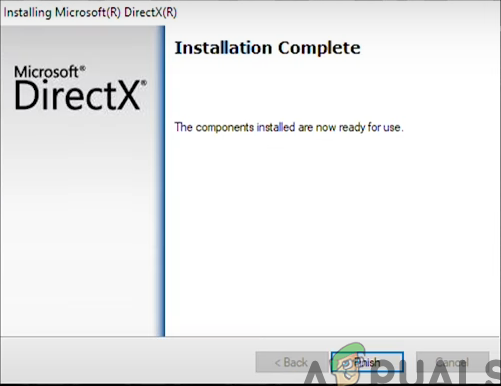
DirectX-asennus valmis
Asenna Microsoft Visual C++
Epic Games Launcher vaatii Microsoft Visual C++:n toimiakseen tarkoitetulla tavalla. Se asentuu automaattisesti, kun asennat Epic Games Launcherin. Joskus se voi kuitenkin vioittua tai ei asennu kunnolla. Siksi asennamme Visual C++:n uudelleen erikseen. Noudata näitä ohjeita.
- paina Voittaa + minä näppäimet yhdessä avataksesi Asetukset-sovelluksen.
- Siirry nyt kohtaan Sovellukset > Asennetut sovellukset .
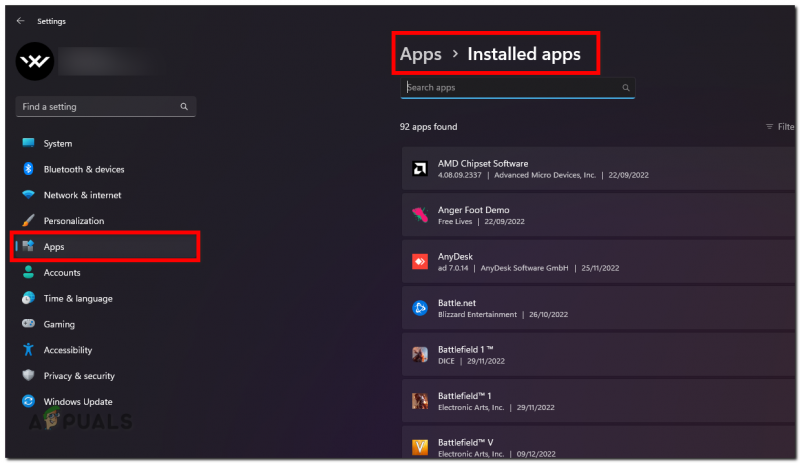
Asetetut sovellukset -osio Asetukset-sovelluksessa
- Etsi tästä luettelosta Microsoft Visual C++ -komponentit ja poista ne yksitellen
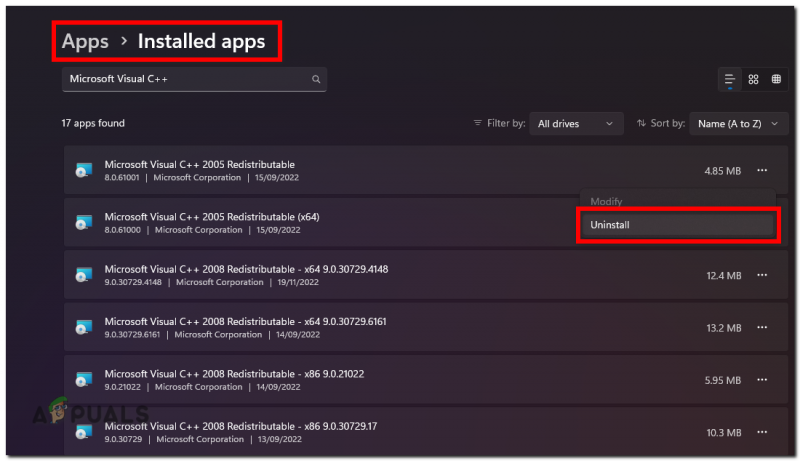
Poista Microsoft Visual C++
- Kun olet poistanut nämä komponentit, lataa tämä all-in-one Microsoft Visual C++ -paketti
- Kun se on ladattu, pura zip-tiedosto
- Puramisen jälkeen napsauta hiiren kakkospainikkeella 'Install_all.bat' -tiedostoa ja paina 'Suorita järjestelmänvalvojana'.
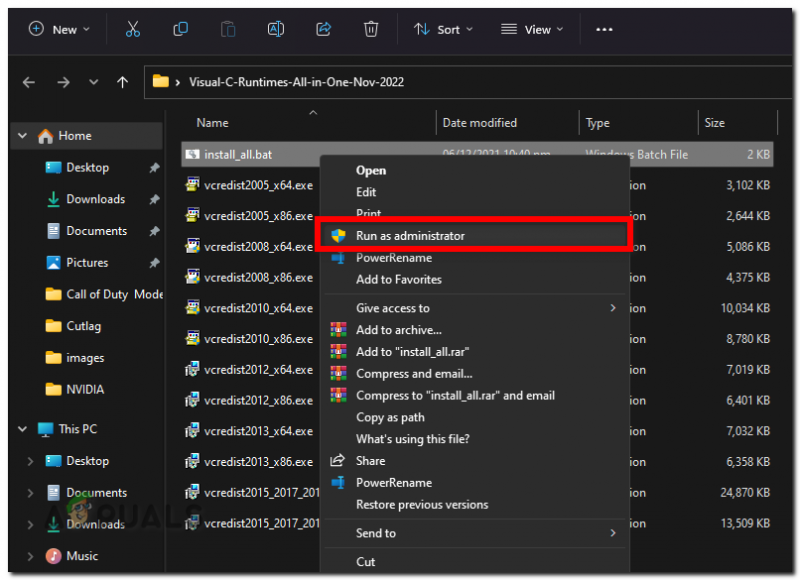
Asenna kaikki Visual C++
- Odota nyt, että koko prosessi on valmis.
- Tarkista, onko ongelma ratkaistu.
Asenna .NET Framework
DotNET-kehys on yleinen ajonaika, jota monet ohjelmat tarvitsevat toimiakseen kunnolla. Jos haluat asentaa tai päivittää Epic Game Launcherin, sinun on asennettava se.
- Lataa .NET Framework seuraavalta verkkosivustolta.
- Kun .NET Framework on ladattu, avaa se ja asenna se noudattamalla näytön ohjeita.
merkintä: Saat tämän viestin, jos olet jo asentanut sen Windowsiin. Voit jättää sen huomiotta ja jatkaa alla luetelluilla tavoilla.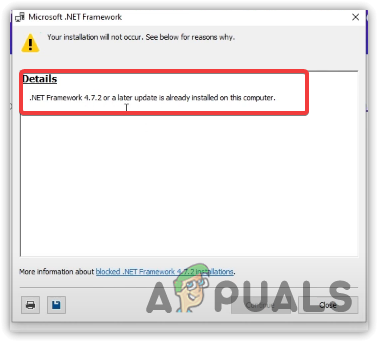
DotNet Framework on jo asennettu
2. Ohita edellytysten tarkistus
Joskus Epic Games Launcherin edellytysten tunnistusjärjestelmä voi kohdata virheen tai häiriön ja näyttää seuraavan virheen jopa tarvittavien uudelleenjakeluvälineiden asentamisen jälkeen. Siinä tapauksessa voit lisätä parametrin arvon Epic Games -käynnistysohjelmaan, joka lisää toiminnon, joka ohittaa edellytysten tarkistuksen. Toimi seuraavasti:
- Etsi Epic Game Launcher Shortcut, napsauta sitä hiiren kakkospainikkeella ja siirry ominaisuuksiin.

Epic Game Launcherin ominaisuuksien avaaminen
- Lisätä -SkipBuildPatchPrereq tavoitearvon lopussa.
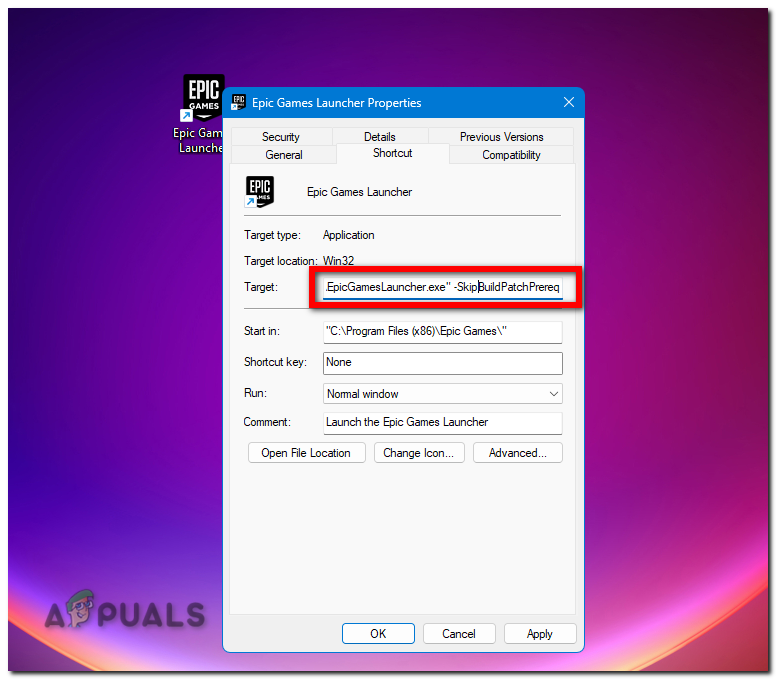
Ohita Epic Games Launcherin sisäänkirjautuminen
- Tallenna muutokset napsauttamalla Käytä.
Avaa nyt Epic Games Launcher ja tarkista, onko ongelmasi ratkaistu.
3. Suorita Epic Games Launcher järjestelmänvalvojana
Jos Epic Games Launcherilla ei ole tarpeeksi oikeutta lukea ja kirjoittaa tiedostoja oikein, se ei voi päivittää itseään, mikä aiheuttaa seuraavan virheen. Tämän korjaamiseksi voimme suorittaa Epic Games Launcherin järjestelmänvalvojana. Toimi seuraavasti:
- Napsauta hiiren kakkospainikkeella Epic Games Launcher -kuvaketta ja valitse 'Suorita järjestelmänvalvojana'.
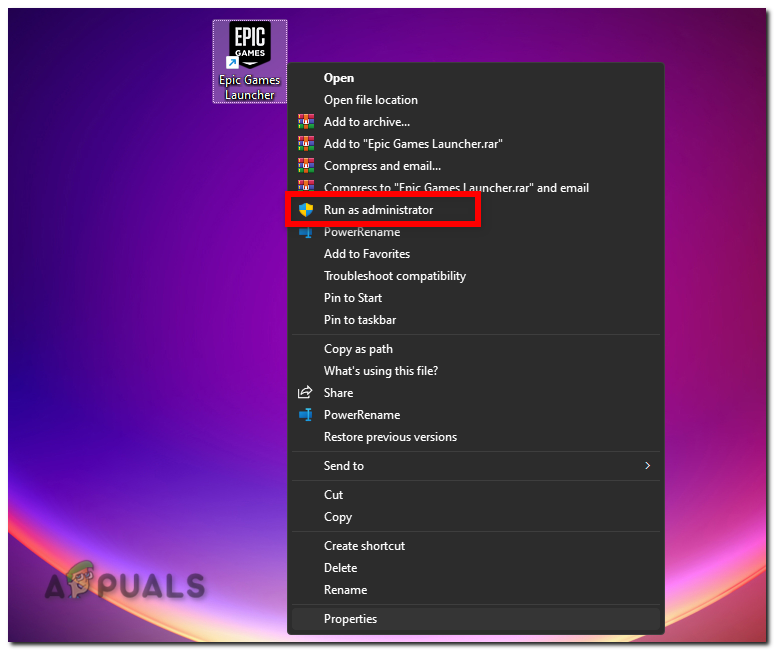
Suorita Epic Games Launcher järjestelmänvalvojana
Jos se toimii nyt, seuraa näitä ohjeita varmistaaksesi, että Epic Games Launcher toimii aina järjestelmänvalvojana välttääksesi tulevat lupavirheet.
- Napsauta hiiren kakkospainikkeella Epic Games Launcheria ja valitse ' Ominaisuudet .'

Epic Game Launcherin ominaisuuksien avaaminen
- Siirry nyt ' Yhteensopivuus välilehti.
- Valitse nyt valintaruutu kohdan ' Suorita tämä ohjelma järjestelmänvalvojana' vaihtoehto.
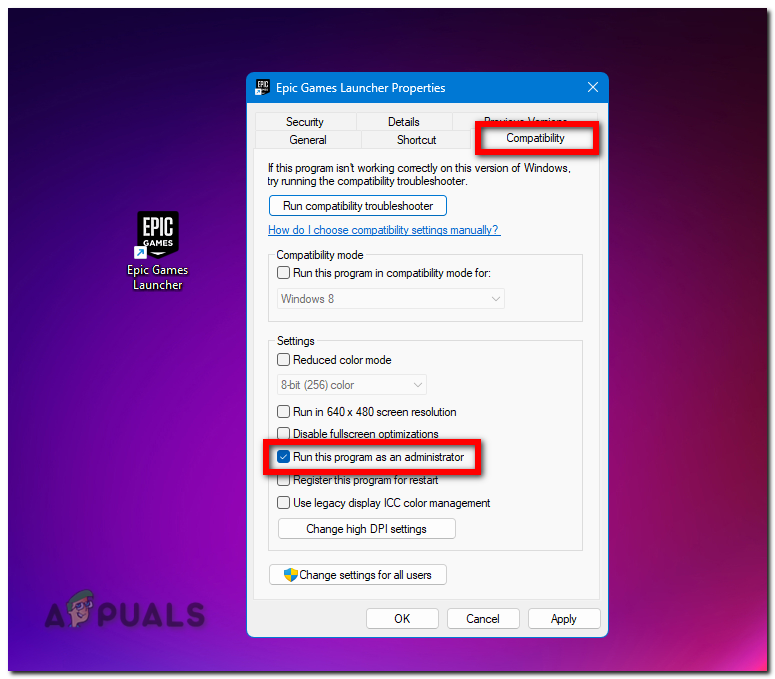
Suorita aina Epic Games Launcher järjestelmänvalvojana






















